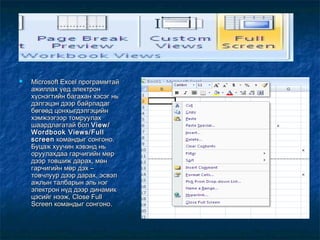More Related Content
Similar to Dadlaga khicheel 17 excel view
Similar to Dadlaga khicheel 17 excel view (20)
Dadlaga khicheel 17 excel view
- 1. Microsoft Excel программтай
ажиллах үед электрон
хүснэгтийн багахан хэсэг нь
дэлгэцэн дээр байрладаг
бөгөөд цонхыгдэлгэцийн
хэмжээгээр томруулах
шаардлагатай бол View/
Wordbook Views/Full
screen командыг сонгоно.
Буцаж хуучин хэвэнд нь
оруулахдаа гарчигийн мөр
дээр товшиж дарах, мөн
гарчигийн мөр дэх –
товчлуур дээр дарах, эсвэл
ажлын талбарын эль нэг
электрон нүд дээр динамик
цэсийг нээж, Close Full
Screen командыг сонгоно.
- 2. Нэг хуудсанд багахгүй мэдээллийг автоматаар асалж дараагийн хуудсанд байрлуулдаг.
Цаасны хэмжээ, захын зайнууд болон мэдээллийн хэмжээг өөрчлөх зэргээр тодорхой
тооны хуудсанд мэдээллийг багтааж болох хэдий ч эдгээр аргууд нь учир дутагдалтай
томиолдолд хэрэглэгч ажлын талбарыг тодорхой мужаар хязгаарлаж, хуудсанд багтааж
болно. Үүний тулд View Wordbook views Page Break Preview командыг сонгоно
- 3. Gridlinis – Нүд нууцлах команд
Formula bar – Багана мөрийн үсэг болон тоог нууцлах команд
Headings- Томьёо нууцлах команд
- 4. Ажлын талбарыг тодорхой маштабаар өөрчилж дэлгэц дээр харагдах
хэсгийг өөрчлөн ажиллах боломжтой. Маштабын хэмжээг өөрчлөхдөө :
1. View / Zoom/ Zoom командыг сонгоно.
2. Нээгдэх Zoom харилцах цонхны magnification болон Custom
бүлэгт шаардлагаай хувийг сонгож, маштабын хэмжээг тодорхойлно.
Ажлын талбарын тодорхой хэсгийн харагдах хэмжээг өөрчлөх
шаардлагаай бол Fit selection товчлуулыг сонгоно.
3. Ok товчлуур дарна.
-100% баримтыг байгаа хэмжээгээр нь харах
Zoom to selection тэмдэглэгдсэн хэсгийг дэлгэцэнд
багтаан харах
- 6. Мөрийг зогсонго хэлбэрт олуулах: эхний мөрийг өөрөөр хэлбэл1-р
мөрийг зогсонго хэлбэрт олуулах бол Freeze top Row командыг
сонгоно. Харин эхний хэдэн мөрийг зогсонго байрлалд оруулах бол :
Freeze Panes командыг сонгоно. Баганыг зогсонго хэлбэрт оруулах
бол Freeze first Column командыг сонгоно . Зогсонго байдлаас
хөдлөнгө байдалд оруулахдаа UnFreeze Panes командыг сонгоно.